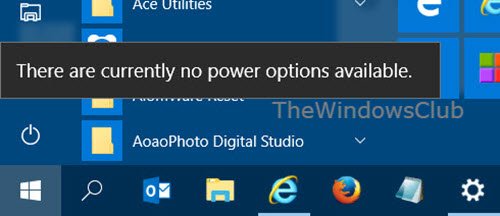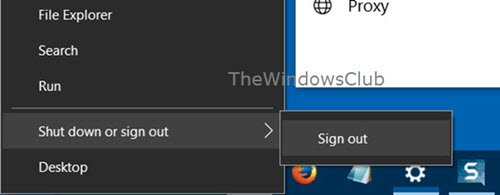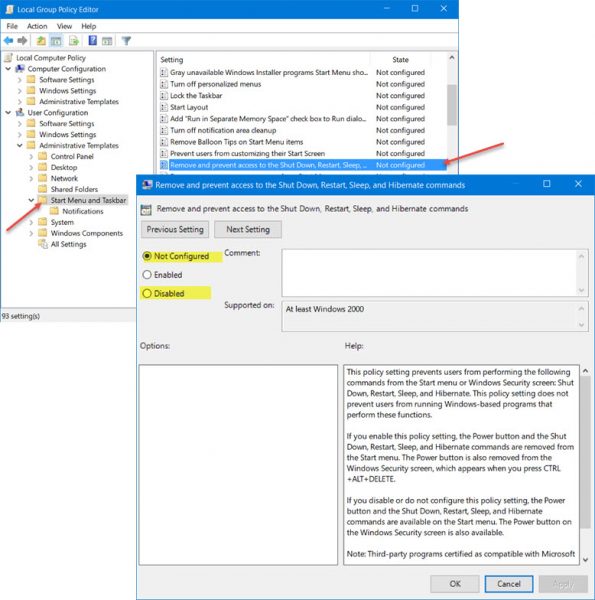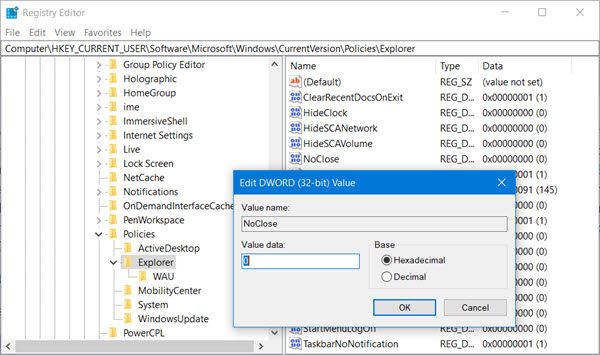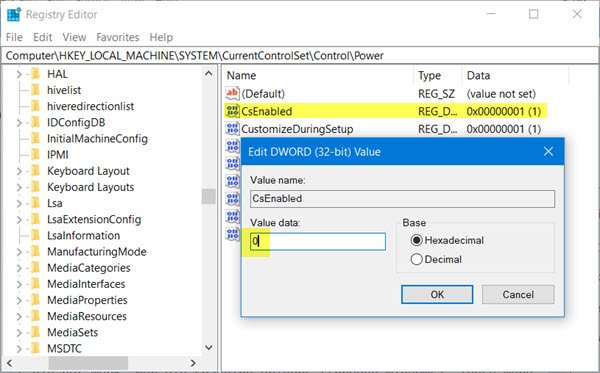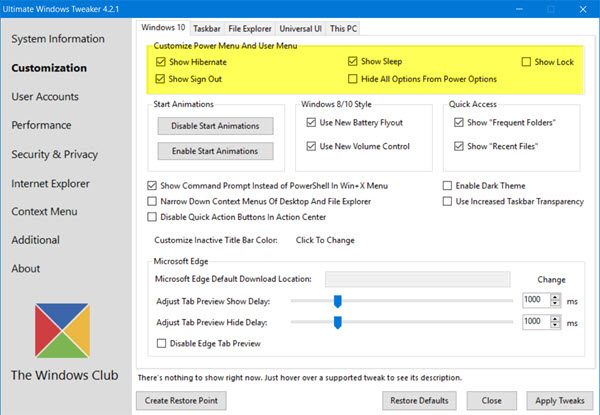如果“开始”菜单(Start Menu)中缺少Shutdown、Restart、Sleep、Hibernate等电源选项(Power Options),那么这篇文章将能够帮助您解决问题。这可能发生在Windows 升级(Windows Upgrade)过程之后或安装更新(Update)之后。当电源选项(Power Options)丢失时,单击图标将显示一条消息 -目前没有可用的电源选项(There are currently no power options available)。
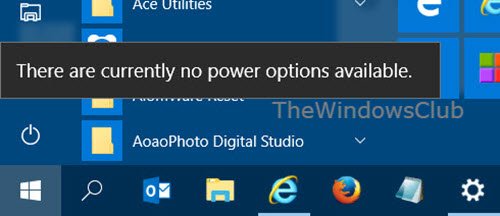
在我的例子中,WinX 菜单(WinX Menu)只提供了退出(Sign out)选项。
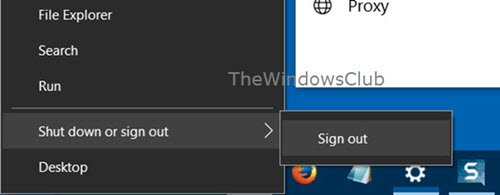
为什么我的Windows显示没有可用的电源(Power) 选项(Options)?
Windows“开始”菜单(Windows Start Menu)中缺少“电源选项(Power Options)”的原因可能是系统文件损坏或电源(Power)设置更改——可能是在Windows 更新(Windows Update)之后。但不用担心,你可以解决它!
如何恢复电源选项?
要从Windows 开始菜单(Windows Start Menu)恢复丢失的电源(Power)选项,请运行系统文件检查器并查看。如果这没有帮助,请调整注册表(Registry)或使用更改此组策略(Group Policy)设置- 删除(– Remove)并阻止访问Shut Down、Restart、Sleep和Hibernate命令。这篇文章解释了一切。
以下是您需要检查以解决问题的一些事项。
Windows 11/10中缺少电源选项
您可以使用组策略编辑器(Group Policy Editor)、注册表编辑器(Registry Editor)、系统还原(System Restore)、修复损坏文件(Fix Corrupt Files)来解决问题。
通过组策略编辑器修复
在开始(Start)搜索中键入gpedit.msc并按(gpedit.msc)Enter打开组策略编辑器(Group Policy Editor)。导航到以下设置并双击它以打开其配置框:
User Configuration > Administrative Templates > Start Menu and Taskbar
双击删除并阻止访问关机、重启、睡眠和休眠命令(Remove and prevent access to the Shut Down, Restart, Sleep, and Hibernate commands)。
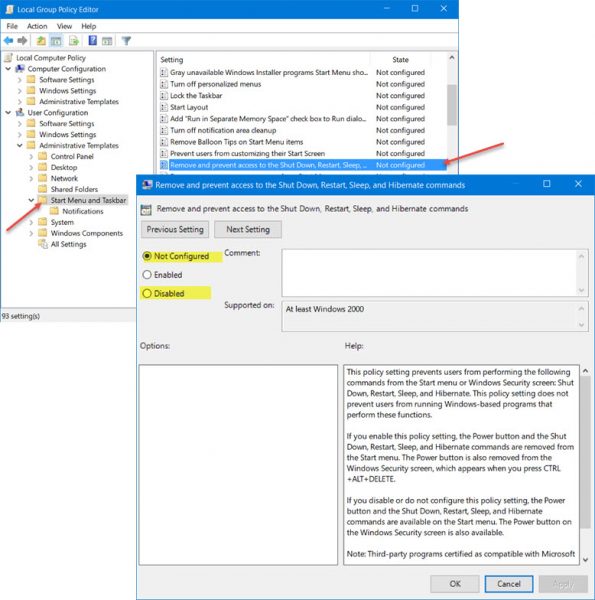
This policy setting prevents users from performing the following commands from the Start menu or Windows Security screen: Shut Down, Restart, Sleep, and Hibernate. This policy setting does not prevent users from running Windows-based programs that perform these functions. If you enable this policy setting, the Power button, and the Shut Down, Restart, Sleep, and Hibernate commands are removed from the Start menu. The Power button is also removed from the Windows Security screen, which appears when you press CTRL+ALT+DELETE. If you disable or do not configure this policy setting, the Power button, and the Shut Down, Restart, Sleep, and Hibernate commands are available on the Start menu. The Power button on the Windows Security screen is also available.
确保选中未配置(Not Configured)或禁用(Disabled),单击应用(Apply)并退出。
更新(UPDATE):George Ivanov在下面的评论部分提出以下建议:
打开GPEDIT.msc,然后导航到以下设置:
Computer Configuration > Windows Settings > Security Settings > Local Policies > User Rights Assignment。
然后在关闭系统(Shutdown the system)规则中,授予您的域用户该权限。
当前没有可用的电源选项
组策略编辑器(Group Policy Editor)仅在Windows 11/10 专业版(Pro)、Windows 10企业版和Windows 10教育版中可用,而在Windows 10 家庭(Home)版中不可用。如果您的Windows 10未附带GPEDIT,请运行(Run) regedit打开注册表编辑器(Registry Editor)并导航到以下注册表项:
HKEY_CURRENT_USER\Software\Microsoft\Windows\CurrentVersion\Policies\Explorer
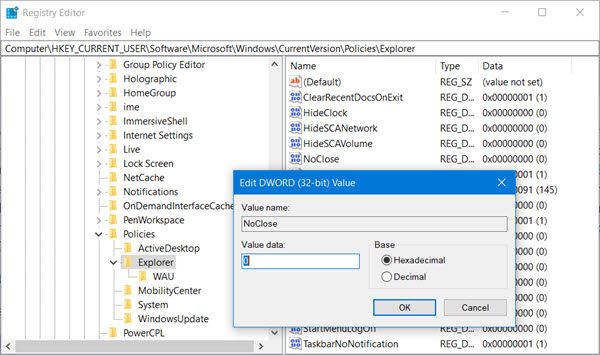
现在在右侧,检查一个名为NoClose的值是否存在,如果存在,它的值应该是0。
重启电脑看看。应出现电源选项。(Power Options)
如果这没有帮助,您可以尝试另一件事。(If this does not help, there is another thing you can try.)
打开注册表编辑器(Registry Editor)并导航到以下键:
HKEY_LOCAL_MACHINE\SYSTEM\CurrentControlSet\Control\Power
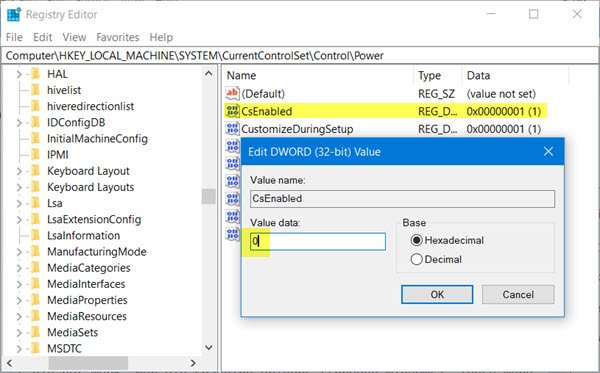
将CsEnabled(CsEnabled)的值从 1 更改为0。
重新启动计算机并检查。
顺便说一句,您还可以使用我们的免费软件Ultimate Windows Tweaker让Windows显示电源选项(Power Options)。
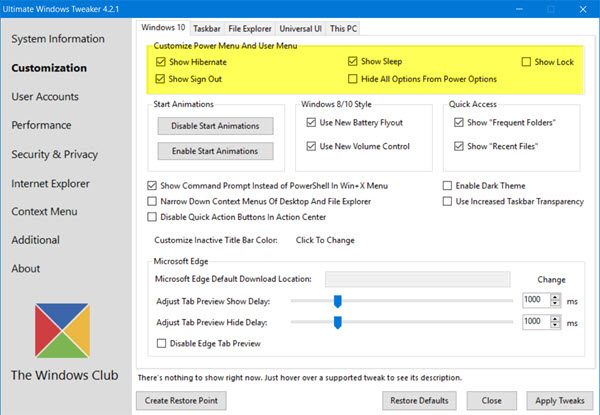
您将在Customization > Windows 10下获得调整。取消选中/选中Power Options Menu,单击Apply Tweaks并重新启动计算机并查看。
要显示休眠选项,您必须通过在提升的(Hibernate)命令提示符(Command Prompt)窗口 中运行以下命令来确保启用休眠:
Powercfg /hibernate on
SFC 和 DISM 扫描
系统文件检查器(System File Checker)和DISM工具可以修复(DISM)Windows上任何损坏的系统文件并用新文件替换它们。如果这是电源选项未显示的原因,请使用这些工具解决问题。在提升的命令提示符下运行以下命令:
sfc /scannow
DISM /Online /Cleanup-Image /RestoreHealth
请按照我们的指南了解您可以使用哪些工具。
系统还原
如果没有任何效果,并且您之前有过选择,则可以选择将 PC 恢复到更早的位置。您可以在“开始(Start)”菜单中搜索该工具,然后按照向导选择最适合您的工具。也就是说,每天创建一个还原点并至少有 2-3 个以前的备份同样重要。请按照我们有关如何使用还原点的详细指南进行操作。(detailed guide on how you can use the restore point.)
您可以尝试的其他事情:(Other things you could try:)
- 运行电源疑难解答
- 恢复默认电源计划(Restore default Power Plans)。
是什么导致Windows 电源选项中的“(Windows Power Options)没有可用的电源选项(No Power Options)”错误?
除了存在错误的Windows更新之外,还有其他原因导致这种情况发生。原因包括系统文件损坏、当前用户没有足够的权限、注册表项损坏。如果发生其中一种情况,则操作系统将无法读取所需的文件以调出菜单,或者如果发现权限不足,则不会显示它们。
如何在没有电源选项的情况下重新启动计算机?
重启电脑的方法有多种,而且比传统的菜单要快得多。在桌面(Desktop)上且没有打开窗口时,使用ALT + F4调出关机菜单框。在这里,您可以选择关闭(Shutdown)并按确定按钮关闭 PC。
你如何获得隐藏的电源计划?
您可以powercfg -restoredefaultschemes 在提升的 Windows 终端(elevated Windows Terminal)中使用来恢复或启用隐藏的电源计划。PowerCFG是一个命令行工具,可让您在 PC 或笔记本电脑上配置(Laptop)电源设置(Power Settings)并获取电池健康报告。
我希望这有帮助!
Power Options missing from Start Menu in Windows 11/10
If the Power Optiоns like Shutdown, Restart, Sleep, Hibernate have gone missing from Start Menu, thеn thiѕ pоst will be able to help уou fix the problem. This can haрpen after a Windowѕ Upgrade process or aftеr the installation of an Update. When the Power Options go missing, then clicking on the icon will display a meѕsage – There are currently no power options available.
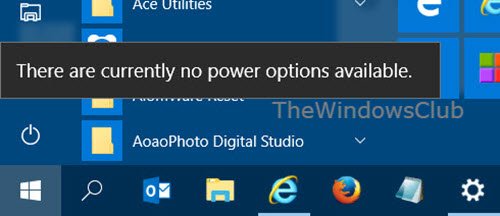
In my case, the WinX Menu offered only the Sign out option.
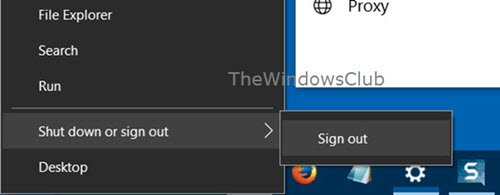
Why does my Windows show no Power Options available?
The cause for missing Power Options in Windows Start Menu could be corrupted system files or a change in Power settings – maybe after a Windows Update. But worry not, you can fix it!
How do I restore Power Options?
To restore missing Power Options from Windows Start Menu, run System File Checker and see. If that does not help, tweak the Registry or use change this Group Policy setting – Remove and prevent access to the Shut Down, Restart, Sleep, and Hibernate commands. This post explains it all.
Here are a few things you need to check up on to fix the problem.
Power Options missing in Windows 11/10
You can use Group Policy Editor, Registry Editor, System Restore, Fix Corrupt Files, to fix the problem.
Fix via Group Policy Editor
Type gpedit.msc in Start search and hit Enter to open the Group Policy Editor. Navigate to the following settings and double-click on it to open its configuration box:
User Configuration > Administrative Templates > Start Menu and Taskbar
Double-click on Remove and prevent access to the Shut Down, Restart, Sleep, and Hibernate commands.
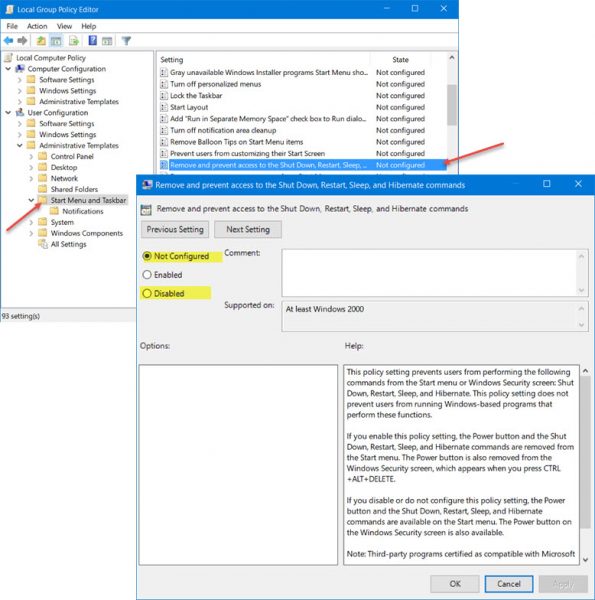
This policy setting prevents users from performing the following commands from the Start menu or Windows Security screen: Shut Down, Restart, Sleep, and Hibernate. This policy setting does not prevent users from running Windows-based programs that perform these functions. If you enable this policy setting, the Power button, and the Shut Down, Restart, Sleep, and Hibernate commands are removed from the Start menu. The Power button is also removed from the Windows Security screen, which appears when you press CTRL+ALT+DELETE. If you disable or do not configure this policy setting, the Power button, and the Shut Down, Restart, Sleep, and Hibernate commands are available on the Start menu. The Power button on the Windows Security screen is also available.
Ensure that Not Configured or Disabled is selected, click Apply, and exit.
UPDATE: George Ivanov suggests in the comments section below the following:
Open GPEDIT.msc, and navigate to the following setting:
Computer Configuration > Windows Settings > Security Settings > Local Policies > User Rights Assignment.
Then in the Shutdown the system rule, grant your domain users that permission.
There are currently no power options available
The Group Policy Editor is available in Windows 11/10 Pro, Windows 10 Enterprise, and Windows 10 Education editions only and not in Windows 10 Home. If your Windows 10 does not ship with GPEDIT, Run regedit to open the Registry Editor and navigate to the following registry key:
HKEY_CURRENT_USER\Software\Microsoft\Windows\CurrentVersion\Policies\Explorer
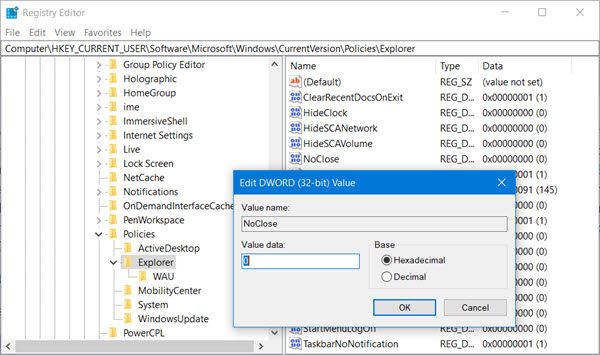
Now on the right side, check if a value named NoClose exists, and if it does, its value should be 0.
Restart your computer and see. The Power Options should appear.
If this does not help, there is another thing you can try.
Open Registry Editor and navigate to the following key:
HKEY_LOCAL_MACHINE\SYSTEM\CurrentControlSet\Control\Power
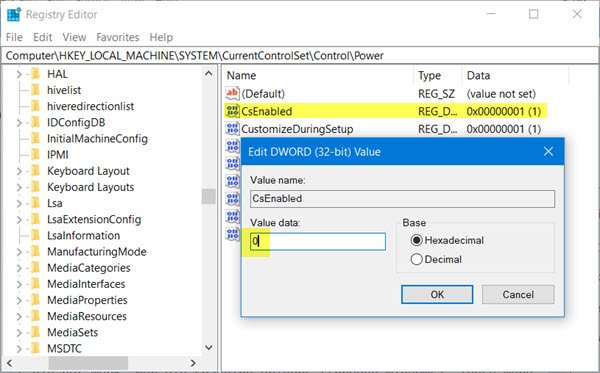
Change the value of CsEnabled from 1 to 0.
Restart your computer and check.
Incidentally, you can also use our freeware Ultimate Windows Tweaker to make Windows show Power Options.
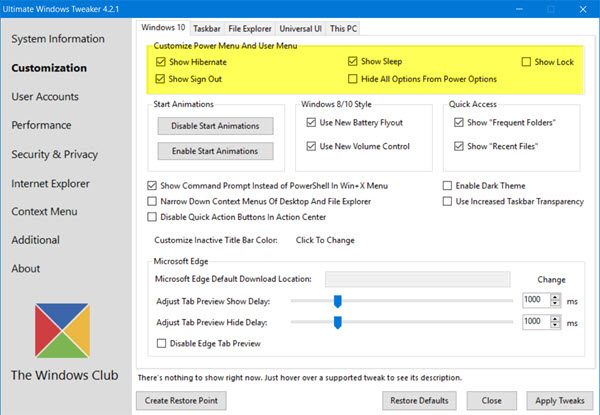
You will get the tweak under Customization > Windows 10. Uncheck/Check the Power Options Menu, click Apply Tweaks and restart your computer and see.
To show the Hibernate option, you will have to ensure that Hibernate is enabled by running the following command in an elevated Command Prompt window:
Powercfg /hibernate on
SFC & DISM Scans
System File Checker and DISM tools can fix any corrupt system file on Windows and replace them with a new one. If this is the reason why Power Options are not showing up, then use these tools to resolve the problem. Run the following commands on an elevated command prompt:
sfc /scannow
DISM /Online /Cleanup-Image /RestoreHealth
Follow our guide on which of these tools you can use it.
System Restore
If nothing works, and you had the option earlier, you can choose to restore the PC to an earlier point. You can search for the tool in the Start menu and then follow the wizard to select what may work best for you. That said, it is equally important that you keep creating one restore point every day and have at least 2-3 previous backups. Follow our detailed guide on how you can use the restore point.
Other things you could try:
What is causing the ‘No Power Options available’ error in Windows Power Options?
Apart from the Windows update, which had a bug, there are other reasons for this to happen. The reasons include corrupt system files, the current user not having enough permission, corrupt registry entries. If one of these happens, then OS will not be able to read the required file to bring up the menu, or if it finds the permission is not adequate, it doesn’t display them.
How do I restart my computer without power options?
There are multiple ways to restart a PC, and they are much faster than the traditional menus. When on Desktop and no window open, use ALT + F4 to bring up the shutdown menu box. Here you can select Shutdown and press the Ok button to shutdown the PC.
How do you get hidden power plans?
You can use powercfg -restoredefaultschemes in an elevated Windows Terminal to restore or enable the hidden power plans. PowerCFG is a command-line tool that allows you to configure Power Settings on a PC or Laptop and get a battery health report.
I hope this helps!